
※この投稿は一部です iPhoneライフ今日のヒントのニュースレター。 サインアップ. *
iOS 17 では、サードパーティ アプリをダウンロードせずに、時計アプリで複数のタイマーを直接設定できるようになりました。 ユーザーは、この機能が料理、子供の管理、または一般的な生産性にとって大きな変革をもたらすと報告しています。 新機能の使用方法は次のとおりです。
このヒントが気に入っていただける理由:
- 複数のタイマーを一度に設定して、調理や複数のタスクの管理などのタスクを非常に簡単にできるようになりました。
- 単純なタスクを実行するためにサードパーティ アプリをダウンロードする必要がなく、時計アプリから複数のタイマーを直接設定できます。
iPhoneで複数のタイマーを設定する方法
システム要求
絶対必要です iOS17にアップデートしました このヒントを使用するには。 iOS 17に対応している機種は以下の通りです。
- iPhone 14、14+、Pro、Pro Max
- iPhone 13、13 mini、Pro、Pro Max
- iPhone 12、12 mini、Pro、Pro Max
- iPhone 11、プロ、プロマックス
- iPhone XS、XS Max
- iPhone XR
- iPhone SE(第2世代以降)
iOS 17 より前は、複数のタイマーを同時にカウントダウンしたい場合は、サードパーティのアプリをダウンロードする必要がありました。 Apple は時計アプリを更新し、多数のタイマーをすばやく簡単に設定できるようにしました。 Apple の最新のソフトウェア アップデートについて知りたい場合は、必ず無料のサインアップしてください。 今日のヒント!

iPhone の隠れた機能を発見する
毎日たった 1 分で iPhone を使いこなすことができるように、毎日 1 つのヒント (スクリーンショットと明確な手順付き) を入手してください。
- iPhone で、 時計 アプリ。
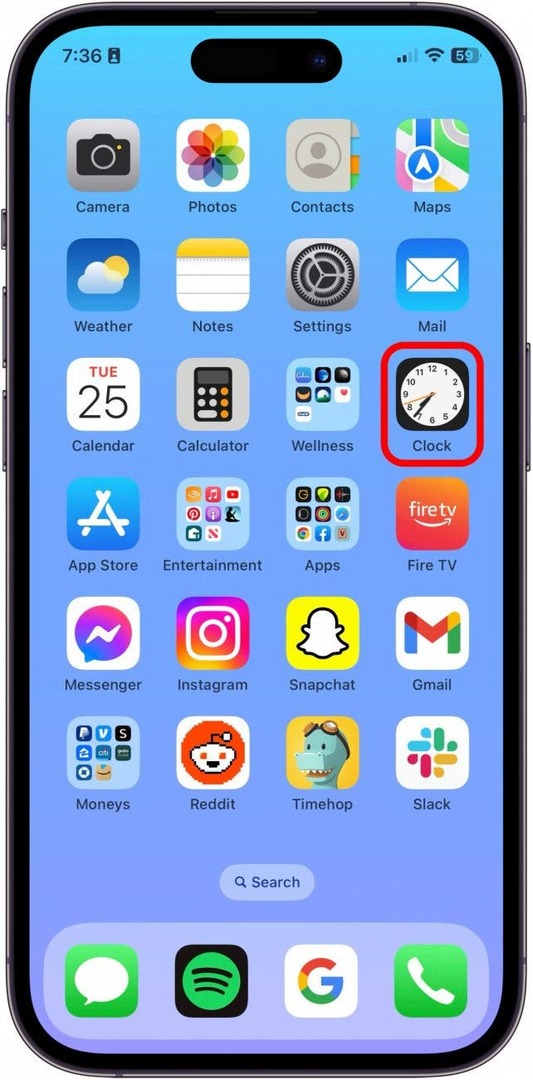
- タップ タイマー.
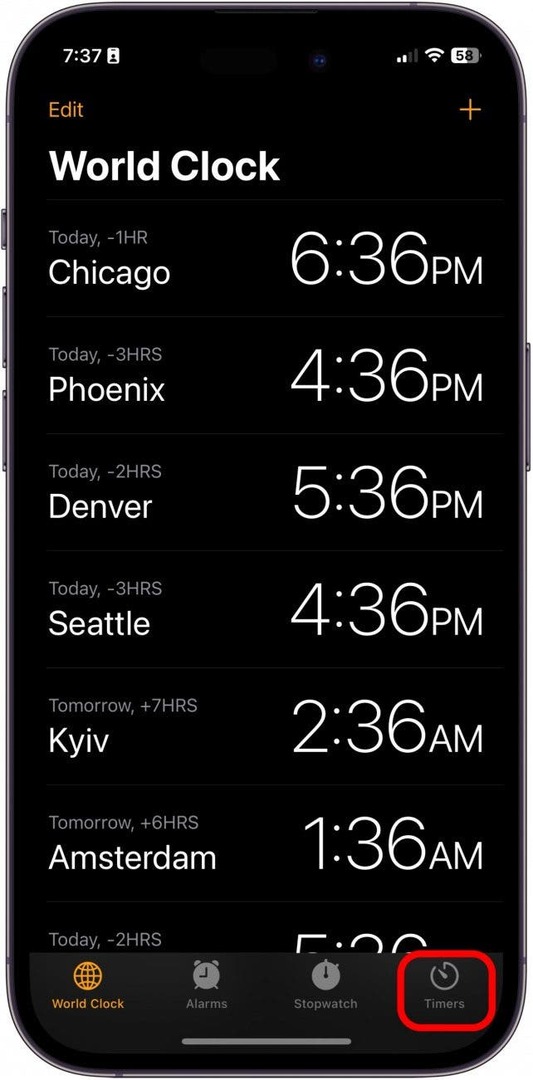
- 新しいタイマーを開始してください。
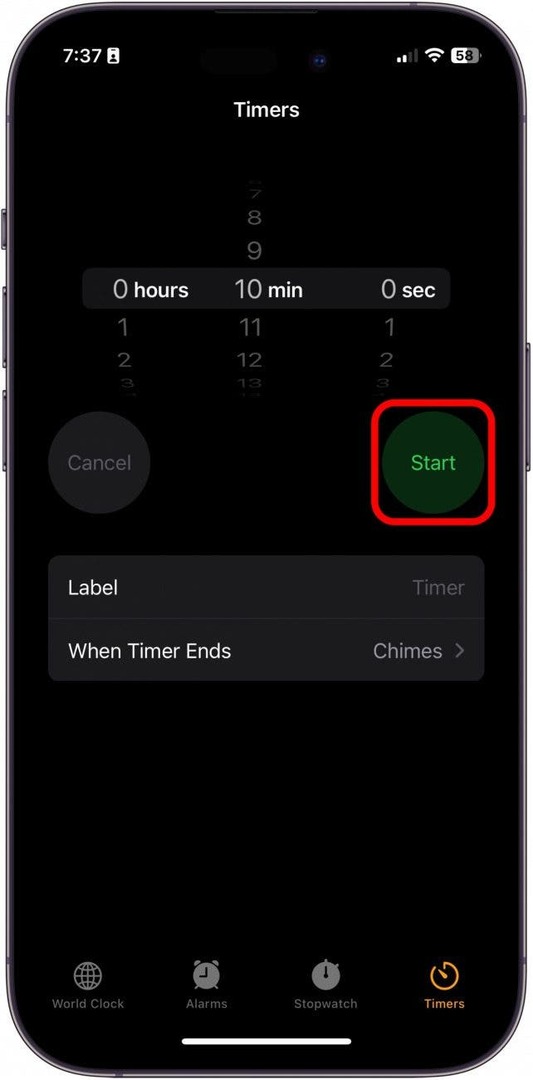
- 次に、 プラス 右上にあります。
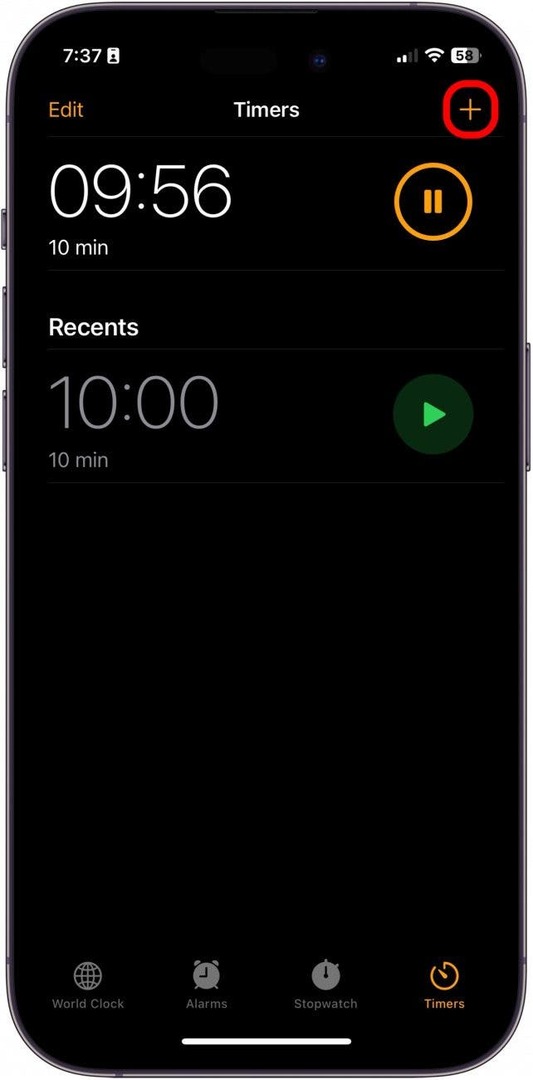
- ここから、別のタイマーを設定して、 始める.
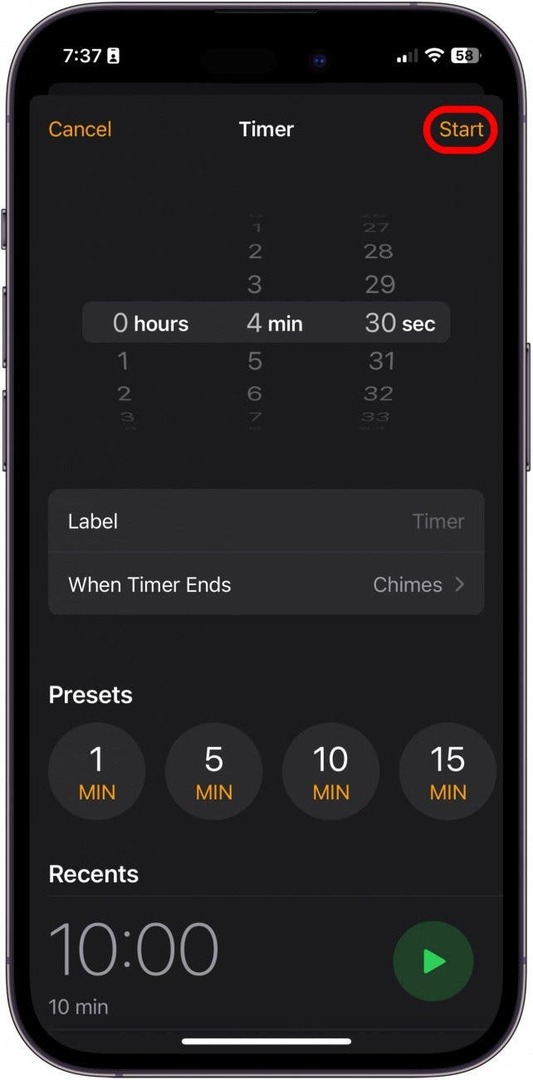
- これで、複数のタイマーを一度に表示できるようになります。
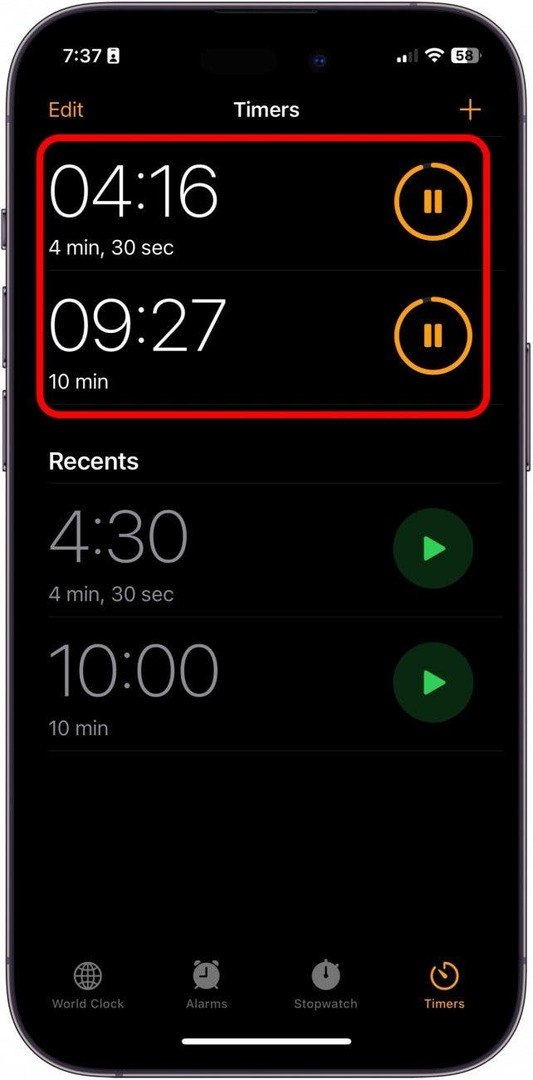
- をタップして、新しいタイマーをすぐに開始することもできます。 再生ボタン 最近のタイマーの横にあります。
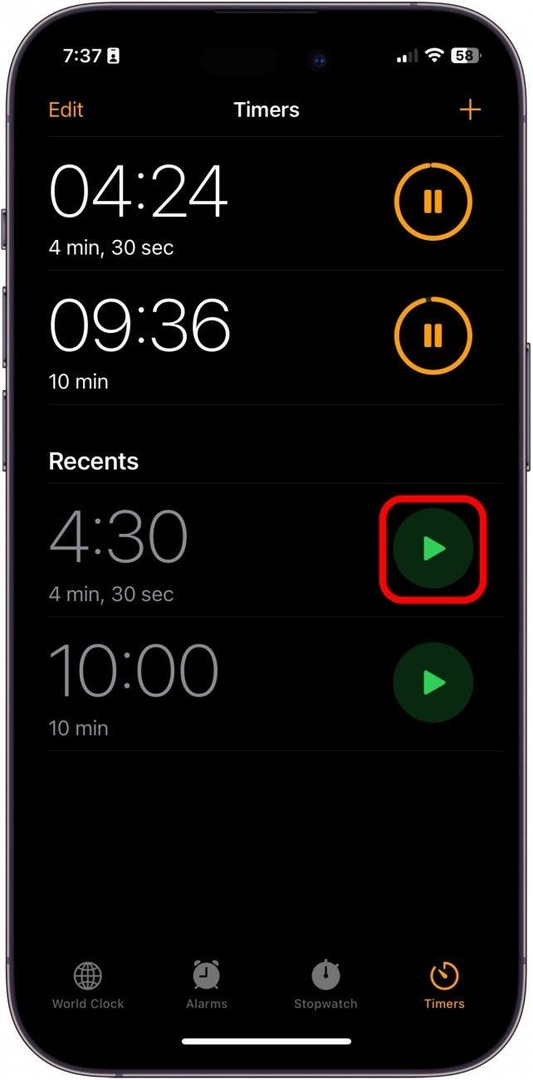
- ロック画面から、タイマー スタックが表示されます。 すべてのタイマーを表示するには、それをタップします。
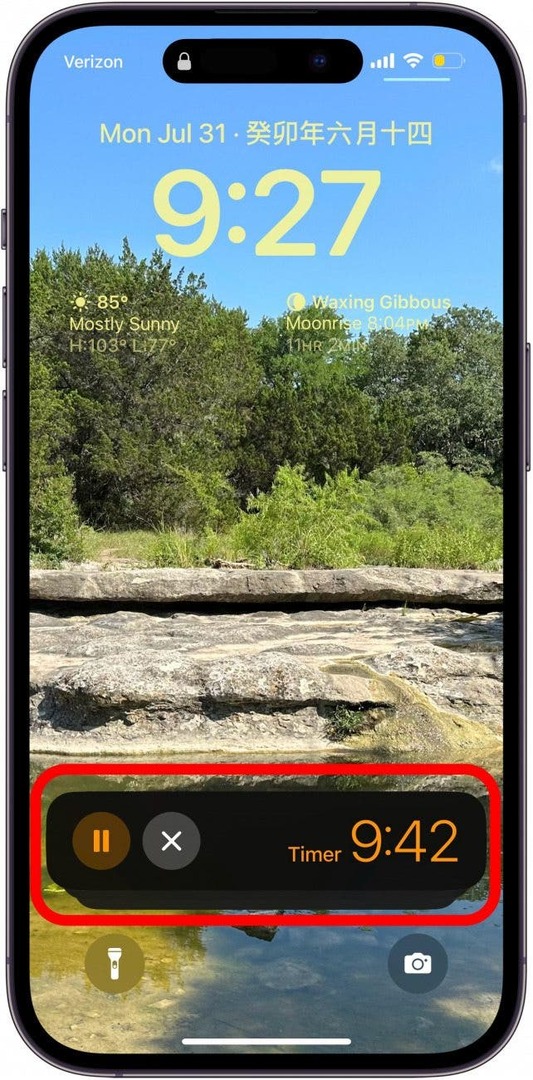
- ロック画面から直接タイマーを一時停止、キャンセル、または折りたたむことができるようになりました。
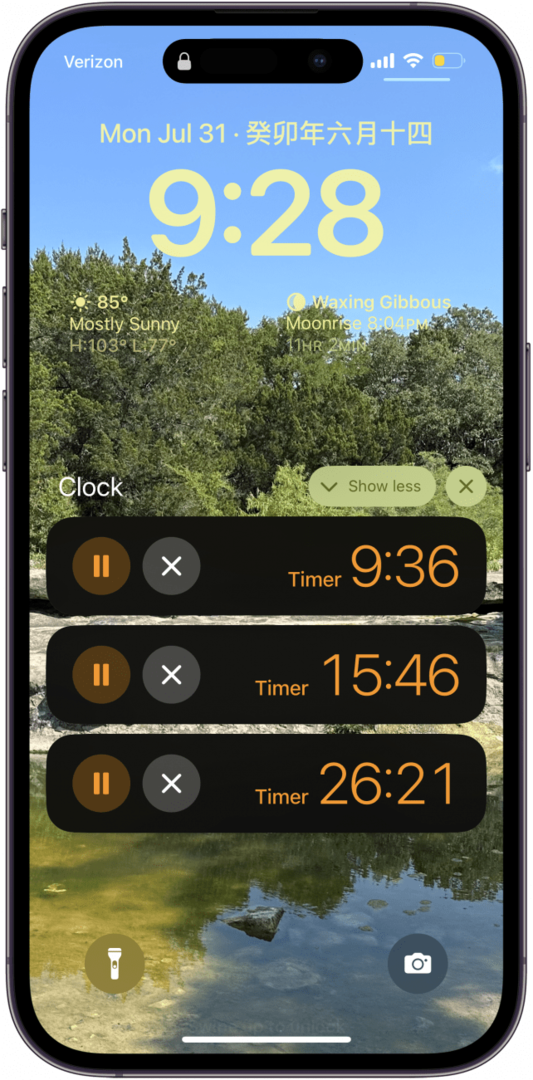
必要なのはこれだけです。 この便利でシンプルな機能が時計アプリに追加されたことをとても嬉しく思います。